如何关闭win7休眠功能 2种Win7关闭休眠功能方法
导读:系统技术系统技术 当前位置:首页 > 维修知识 > 如何关闭win7休眠功能 2种Win7关闭休眠功能方法 首先我们了解一下休眠,休眠其实是将内存中的数据保存在硬盘中并且关硅谷电脑技术教程腾讯电脑技术高手部落。

首先我们了解一下休眠,休眠其实是将内存中的数据保存在硬盘中并且关闭计算机,下次开机时会重新将这些数据恢复到内存中,便于快速启动。如果启用了“休眠”功能,会在系统盘生成一个名为hiberfil.sys,约与内存一样大小的文件,且这个文件是不能转移到其他分区的,占用一定的系统盘空间。如果很少使用该功能,可以选择将其关闭掉。方法很简单,下面妙手电脑小编就给大家分享下Win7关闭休眠功能的方法步骤。
方法一:
1、点击开始按钮,在搜索框中输入cmd,右键点击选择以管理员身份运行;
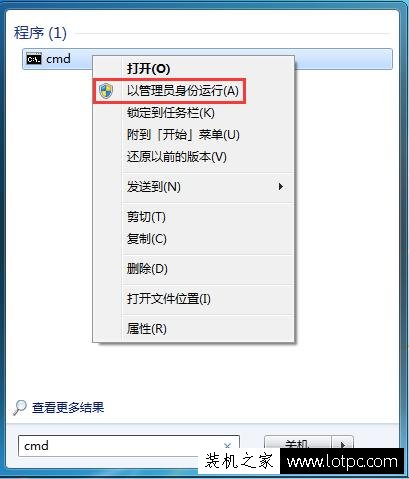
2、在打开的命令提示符窗口中,输入命令:powercfg -h off,然后回车就可以了。
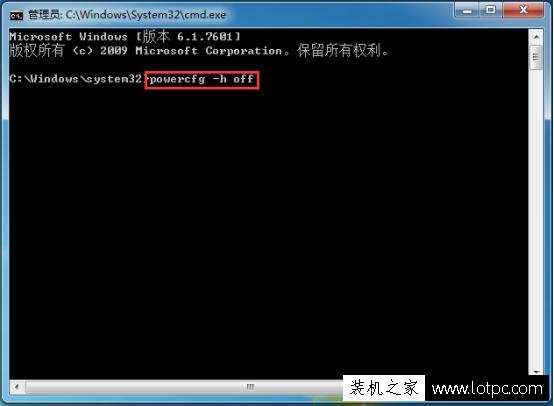
3、如果想重新开启休眠功能,同样以管理员身份打公司网站建设开命令提示窗口,然后输入powercfg 网站建设多少钱-h on,这样就可以开启了。
方法二:
1、打开控制面板,将查看方式设置为小图标,网站推广优化seo点击“电源选项”;
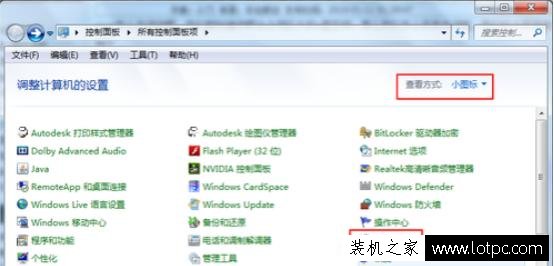
2、在电源选项窗口中点击左侧的“更改计算机睡眠时间”;
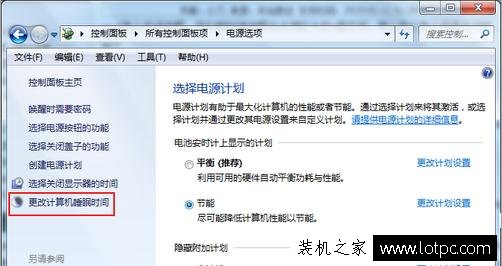
3、在“使计算机进入睡眠状态”一栏两个设置中,选择“从不”,然后点击“保存修改”保存设置即可。
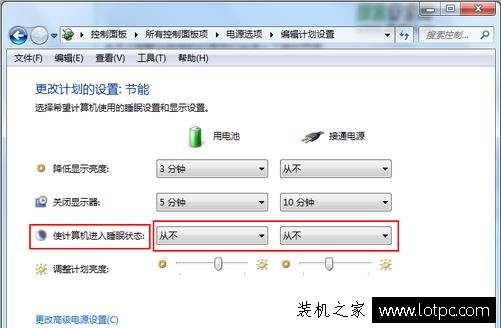
通过上面简单的几个步骤就可以关闭掉Win7系统的休眠功能了,有困惑的用户不妨试试小编为大家介绍的方法吧,希望对你们有所帮助。
相关硅谷电脑技术教程腾讯电脑技术高手部落。声明: 本文由我的SEOUC技术文章主页发布于:2023-07-01 ,文章如何关闭win7休眠功能 2种Win7关闭休眠功能方法主要讲述功能,标签,Win网站建设源码以及服务器配置搭建相关技术文章。转载请保留链接: https://www.seouc.com/article/it_25066.html

















